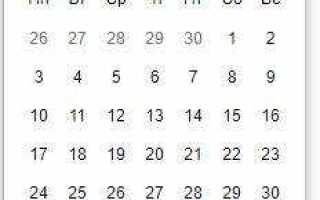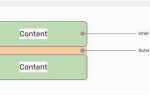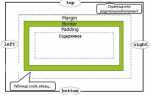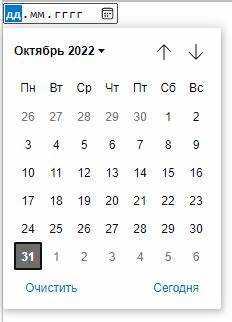
Создание календаря с помощью HTML и CSS – это не только полезная задача для практики, но и отличный способ улучшить навыки в веб-разработке. В отличие от традиционного подхода, который включает в себя использование JavaScript для интерактивности, мы сосредоточимся на построении статичного календаря, который выглядит современно и эстетично. Этот подход идеально подходит для простых веб-страниц или прототипов, где не требуется динамическое обновление даты.
Первым шагом будет создание структуры календаря. HTML предоставляет удобные элементы для построения блоков, таких как div и span, которые помогут в организации контейнеров для дней, месяцев и заголовков. Используя эти элементы, можно легко и понятно представить информацию без лишнего кода и сложных зависимостей.
Второй важный этап – оформление с использованием CSS. Мы не будем прибегать к сложным фреймворкам, а сосредоточимся на чистом и простом решении. Используя flexbox или grid, можно создать структуру, которая будет адаптироваться под разные размеры экрана, что обеспечит хорошую отзывчивость календаря. Важно понимать, что правильное использование отступов, выравнивания и цветов поможет не только улучшить внешний вид, но и повысить удобство восприятия информации.
В этой статье мы пошагово рассмотрим, как можно создать стильный и функциональный календарь с минимальными усилиями. Для этого потребуется всего несколько строк кода, но результат будет выглядеть так, как если бы его разработали с использованием сложных инструментов.
Разметка структуры календаря с использованием HTML
Для создания календаря с использованием HTML можно начать с разметки контейнера, который будет содержать весь календарь. Это можно сделать с помощью элемента <div>, который будет оборачивать весь календарь, включая заголовок месяца, дни недели и сами числа. Например:
<div class="calendar"> <div class="calendar-header">Январь 2025</div> <div class="calendar-days"> <div class="calendar-day">Пн</div> <div class="calendar-day">Вт</div> <div class="calendar-day">Ср</div> <div class="calendar-day">Чт</div> <div class="calendar-day">Пт</div> <div class="calendar-day">Сб</div> <div class="calendar-day">Вс</div> </div> <div class="calendar-dates"> <div class="calendar-date">1</div> <div class="calendar-date">2</div> <div class="calendar-date">3</div> <div class="calendar-date">4</div> <div class="calendar-date">5</div> <div class="calendar-date">6</div> <div class="calendar-date">7</div> ... </div> </div>
Заголовок календаря (например, «Январь 2025») можно разместить в отдельном блоке <div class="calendar-header">. Для каждого дня недели используйте отдельные элементы <div> с классом calendar-day, что позволяет контролировать их внешний вид и поведение. Эти блоки будут располагаться в контейнере <div class="calendar-days">.
Даты месяца представляются также с использованием элементов <div>, каждый из которых содержит одну дату. Эти элементы будут находиться в контейнере <div class="calendar-dates">. Такой подход позволяет легко управлять отображением дней месяца с помощью CSS и добавлять дополнительные элементы, например, для выделения текущего дня.
Этот способ разметки позволяет гибко управлять структурой календаря и облегчает его стилизацию с помощью CSS. Контейнеры можно использовать для организации гибкой сетки, если добавлять дополнительные свойства для отображения дней в виде сетки или списка.
Как стилизовать календарь с помощью CSS: базовые техники
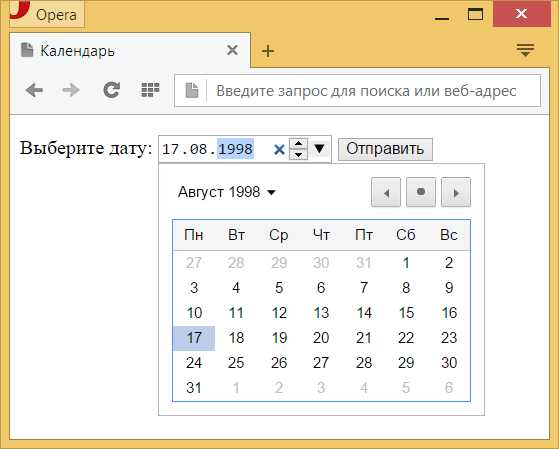
Для стилизации календаря важно учитывать визуальное восприятие и удобство пользователя. Начнем с базовых приемов, которые помогут сделать календарь более привлекательным и удобным.
Первый шаг – настройка сетки календаря. Используйте CSS-свойство display: grid; для создания гибкой и удобной структуры. Сетка позволяет легко управлять расположением ячеек с датами, дней недели и других элементов.
Пример настройки сетки:
.calendar {
display: grid;
grid-template-columns: repeat(7, 1fr); /* 7 столбцов для дней недели */
gap: 10px; /* Расстояние между ячейками */
padding: 20px;
grid-auto-rows: minmax(50px, auto); /* Высота строк с динамическим ростом */
}
Для стилизации дней недели можно использовать font-weight и text-transform, чтобы выделить их жирным шрифтом и сделать заглавными буквами.
Пример для дней недели:
.weekdays {
display: grid;
grid-template-columns: repeat(7, 1fr);
text-align: center;
font-weight: bold;
text-transform: uppercase;
}
Для дат, которые принадлежат текущему месяцу, применяйте другие стили, чтобы они выделялись на фоне других. Например, можно добавить фон или границу для ячеек с датами. Важно соблюдать баланс между выделением и визуальной гармонией.
Пример для выделения текущих дат:
.current-day {
background-color: #4CAF50;
color: white;
border-radius: 50%;
padding: 5px;
}
Использование тени (box-shadow) может добавить глубины и сделать календарь более современным. Это особенно важно для контейнера календаря, чтобы он выглядел отделенным от фона страницы.
Пример добавления тени:
.calendar-container {
box-shadow: 0 4px 10px rgba(0, 0, 0, 0.1);
}
Для улучшения восприятия, настройте отступы между элементами, чтобы избежать визуальной перегрузки. Убедитесь, что размер шрифта и отступы достаточно большие для удобства чтения на различных устройствах.
Пример настроек отступов и шрифта:
.calendar .day {
font-size: 16px;
text-align: center;
padding: 10px;
}
Не забывайте про адаптивность. С помощью медиазапросов можно подстроить календарь под различные экраны, например, уменьшив размер шрифта и отступы на мобильных устройствах.
Пример медиазапроса для адаптивности:
@media (max-width: 600px) {
.calendar {
grid-template-columns: repeat(7, 1fr);
font-size: 14px;
}
}
Правильная стилизация календаря не только улучшает его внешний вид, но и повышает удобство использования. Следуя этим базовым техникам, вы сможете создать простой, но функциональный и красивый календарь.
Добавление дней недели и правильное распределение дат
Для создания календаря важно правильно распределить дни недели и даты. Это требует точного размещения элементов, чтобы пользователь легко воспринимал информацию.
В первую очередь, необходимо определить структуру дней недели. Стандартный календарь состоит из 7 дней: Понедельник, Вторник, Среда, Четверг, Пятница, Суббота, Воскресенье. Эти дни должны быть отображены в верхней части календаря. Для этого используйте элементы <div> или <span> для каждого дня. Например:
Пн Вт Ср Чт Пт Сб Вс
Следующий этап – правильное распределение чисел по дням. Начать нужно с того, в какой день недели должен выпасть 1-е число месяца. Если месяц начинается с четверга, то первый <div> будет содержать пустое пространство для Понедельника, Вторника и Среды, и только потом появится дата. Для этого используйте пустые <div> элементы, которые создадут нужный отступ:
1234
Этот принцип сохраняется для каждого следующего дня. Каждое число месяца будет располагаться в нужном <div>, который соответствует дням недели.
Важно учитывать количество дней в месяце. Для этого можно использовать JavaScript или серверный язык программирования, чтобы динамически генерировать даты. Но если задача заключается в создании статического календаря, то для каждого месяца нужно вручную скорректировать количество дней.
Распределение дней по неделям также важно для визуального восприятия. Разделите календарь на строки, каждая из которых будет представлять неделю. Это можно сделать с помощью <div> с классом week. Каждый день будет находиться в одном из <div> элементов, представляющих день недели. Важно оставить пустые места для дней, которые не входят в текущий месяц.
- Каждый месяц начинается с правильного дня недели.
- Для каждого дня используется уникальный элемент, например,
<div class="day">. - Пустые
<div>элементы создают отступы для дней предыдущего месяца, если месяц не начинается с понедельника.
Пример для месяца, начинающегося с пятницы:
12345
Также стоит помнить, что не все месяцы имеют одинаковое количество дней. Например, февраль может содержать 28 или 29 дней, в зависимости от года. Это также нужно учитывать при создании календаря.
Как настроить адаптивность календаря для мобильных устройств
1. Использование медиазапросов
Медиазапросы позволяют изменять макет календаря в зависимости от ширины экрана. Для мобильных устройств с экраном меньше 768px можно настроить стиль, который будет упрощать элементы и адаптировать их к меньшему пространству. Например:
@media (max-width: 768px) {
.calendar {
font-size: 14px;
grid-template-columns: repeat(7, 1fr);
padding: 10px;
}
}
В данном примере, для экранов с шириной менее 768 пикселей, задается меньший размер шрифта и оптимизируется количество колонок для сетки календаря.
2. Гибкая верстка с использованием Flexbox
Flexbox помогает создать гибкую структуру, которая подстраивается под разные размеры экрана. Например, можно сделать так, чтобы дни недели и дата автоматически выстраивались в одну колонку на мобильных устройствах:
@media (max-width: 768px) {
.calendar-header, .calendar-body {
display: flex;
flex-direction: column;
align-items: center;
}
}
Это обеспечит более компактное отображение элементов, не перегружая экран. Применение Flexbox избавляет от необходимости жестко задавать размеры, улучшая адаптивность.
3. Уменьшение отступов и размера шрифта
При переходе на мобильные устройства необходимо уменьшить внутренние отступы и размеры шрифтов, чтобы предотвратить перегрузку контента. Использование относительных единиц измерения, таких как em и rem, позволяет динамически изменять размеры в зависимости от устройства:
@media (max-width: 768px) {
.calendar-day {
font-size: 1.2em;
padding: 5px;
}
}
Меньшие отступы и шрифт помогут сэкономить пространство и улучшить восприятие информации.
4. Скрытие лишних элементов
На мобильных устройствах часто нет необходимости в отображении всех элементов календаря, таких как название месяца или год. Используйте медиазапросы для скрытия этих элементов на маленьких экранах:
@media (max-width: 768px) {
.calendar-header .month-year {
display: none;
}
}
Это освобождает место для более важного контента, оставляя только дни недели и даты, что улучшает пользовательский опыт на мобильных устройствах.
5. Тестирование на реальных устройствах
Для обеспечения качественной адаптивности важно протестировать календарь на разных мобильных устройствах. Эмуляторы могут не всегда точно передать поведение на реальных экранах, поэтому тестирование на настоящих устройствах поможет выявить проблемы и улучшить интерфейс.
Использование CSS-псевдоклассов для выделения текущего дня
Для выделения текущего дня в календаре с использованием CSS можно эффективно применять псевдоклассы. Один из наиболее полезных – :today, который позволяет выделить текущий день без необходимости добавлять JavaScript.
Чтобы применить псевдокласс :today, нужно, чтобы каждый день в календаре был представлен элементом, например, <button>, и имел атрибут type="date". Это обеспечит поддержку псевдокласса для каждого дня в календаре. Пример CSS-селектора:
button:today {
background-color: #ffcc00;
border: 2px solid #cc9900;
color: white;
font-weight: bold;
}
Этот код будет выделять текущий день желтым фоном и жирным шрифтом, делая его заметным на фоне остальных дней.
Кроме того, можно использовать псевдокласс :nth-child() для настройки стилей дней недели или отображения их по-разному. Например, для выделения только выходных (суббот и воскресений), можно использовать следующее правило:
button:nth-child(6), button:nth-child(7) {
background-color: #f2f2f2;
color: #333;
}
Такой подход позволяет выделить дни недели без излишней сложности и позволяет легко изменять оформление. Использование этих CSS-псевдоклассов улучшает визуальное восприятие календаря, не прибегая к JavaScript.
Как интегрировать календарь с JavaScript для динамичных изменений

Для того чтобы сделать календарь интерактивным, необходимо использовать JavaScript для добавления функционала. Это позволяет пользователю менять месяц, год, а также получать дополнительную информацию о выбранных датах. Рассмотрим, как реализовать это на практике.
Для начала создадим структуру календаря в HTML. Это может быть контейнер с заголовком для месяца и ячейками для дней. Теперь добавим скрипт, который будет изменять отображаемые данные при взаимодействии с пользователем.
1. Динамическая смена месяцев: Для того чтобы переключать месяцы, нужно отслеживать текущий месяц и год. Можно создать кнопки для навигации «вперед» и «назад», которые будут изменять значения месяца. Пример функции для смены месяца:
function changeMonth(offset) {
currentMonth += offset;
if (currentMonth > 11) {
currentMonth = 0;
currentYear++;
} else if (currentMonth < 0) {
currentMonth = 11;
currentYear--;
}
renderCalendar();
}
В этой функции currentMonth и currentYear хранят текущие значения месяца и года. При вызове функции renderCalendar() календарь обновляется, чтобы отобразить актуальные дни выбранного месяца.
2. Отображение дней в календаре: Важным шагом является правильное вычисление числа дней в месяце, а также учета високосных лет. Для этого можно использовать встроенные методы JavaScript, такие как new Date(year, month + 1, 0).getDate(), который возвращает количество дней в указанном месяце.
function getDaysInMonth(year, month) {
return new Date(year, month + 1, 0).getDate();
}
Эта функция помогает узнать, сколько дней в текущем месяце, и затем построить соответствующие ячейки в таблице календаря.
3. Выбор даты: Для выбора конкретной даты можно добавить обработчик событий на каждую ячейку с днем. При клике на ячейку, ее дата будет передаваться в функцию для дальнейшего использования, например, для отображения информации или записи события.
function selectDate(date) {
selectedDate = date;
alert('Вы выбрали: ' + selectedDate);
}
Это простое решение позволяет выделить выбранную дату и использовать ее для выполнения различных действий, таких как добавление заметок или событий.
4. Обновление календаря: Каждое изменение месяца или года должно вызывать обновление календаря. Для этого достаточно перерисовать календарь с новыми данными, вызвав функцию рендера:
function renderCalendar() {
let daysInMonth = getDaysInMonth(currentYear, currentMonth);
// Код для генерации ячеек с днями
}
При этом важно, чтобы функция учитывала не только количество дней, но и правильное расположение дней недели для каждого месяца.
Используя эти простые принципы, можно создать календарь, который будет адаптироваться под действия пользователя, позволяя изменять месяц, год, и выбирать дату для дальнейшего взаимодействия.
Вопрос-ответ:
Как создать базовый календарь с использованием HTML и CSS?
Для создания простого календаря с использованием HTML и CSS нужно начать с разметки HTML. Создаем таблицу с 7 колонками, каждая из которых будет представлять день недели. Внутри таблицы мы размещаем ячейки для каждого дня месяца. В CSS мы определяем стили для внешнего вида таблицы, таких как ширина колонок, рамки и цвета фона. Можно также добавить стили для выделения выходных или текущего дня.
Какие стили CSS можно применить для улучшения визуального оформления календаря?
Для улучшения визуального оформления календаря можно использовать различные CSS-свойства. Например, для каждого дня месяца можно задать фоны, отступы, шрифты и цвета текста. Чтобы выделить выходные, можно использовать более темный фон или изменять цвет шрифта. Для текущего дня применяют яркий цвет фона. Также полезно использовать hover-эффект для интерактивных элементов, таких как кнопки переключения месяца или года.
Как добавить возможность переключения между месяцами в календаре?
Для того чтобы добавить функциональность переключения между месяцами, можно использовать JavaScript. Нужно создать кнопки для перехода на предыдущий и следующий месяц. При нажатии на эти кнопки с помощью JavaScript меняются данные в таблице: выводится правильный месяц и соответствующие ему дни. Также необходимо будет обновить данные, такие как первый день месяца и количество дней в месяце, что требует небольших вычислений.
Как сделать календарь адаптивным для разных устройств?
Чтобы календарь был адаптивным и корректно отображался на различных устройствах, необходимо использовать медиазапросы в CSS. Это позволит изменять стили в зависимости от размера экрана. Например, можно уменьшать размеры ячеек таблицы на мобильных устройствах или менять их расположение, чтобы они не выходили за пределы экрана. Также можно использовать flexbox или grid для удобного и гибкого распределения элементов на странице.